- A+
三线表制作
论文中的图表和普通图表格式还不一样,它有个专门的名字,叫“三线表”,顾名思义,表只有三根线。
[vip]
制作步骤
-
- 点击“插入”->“表格”,插入表格。

- 将光标悬浮于表格,点击,选中表格,点击“开始”->“边框”中的▼,点击“边框和底纹”。

- 进行如下设置,线宽设置为5磅,点击“预览”中的各个小田字格,选中“上”和“下”两个田字格,将不需要的线框取消掉,注意,更改线宽后,一定要重新点击“预览”中的各个田字格,线宽设置才会生效。


- 点击“插入”->“表格”,插入表格。
- 选中表格第一行,并打开“边框和底纹”,设置线宽为5磅,然后将“预览”中的“下”田字格勾选上,点击确定。效果如下。


样式制作
制作一个表格样式,可以快速、批量制作类似表格。
- 随便新建一个表格,选中该表格,点击“表格工具”->“设计”,如下图。

- 任意选择一个样式,右击,选择“新建表格样式”,修改样式名称,如下图。

- “格式”->“将格式应用于”,选择“整个表格”,点击下方“格式”->“边框和底纹”,按照上一节“制作步骤”中的第三步进行设置,然后确定。
- “格式”->“将格式应用于”,选择“标题行”,点击下方“格式”->“边框和底纹”,按照上一节“制作步骤”中的第四步进行设置,然后确定。
- “格式”->“将格式应用于”,选择“整个表格”,点击下方“格式”->“表格属性”,点击“表格”标签,设置居中,然后确定。
- 其他属性可以根据需要自己设置。确定并退出“新建表格样式”。
- 然后选中某一个表格,再点击该表格样式,即可快速批量制作三线表。
[/vip]